Excel konvertieren dezimal Sekunden in Zeitformat
In diesem Artikel erfahren Sie, wie Sie Sekunden (in Dezimalzahlen)
konvertieren in Sekunden (im Zeitformat).
Excel speichert die Zeit im allgemeinen Zahlenformat. Um die Zahl in Dezimalzahlen in das Zeitformat umzuwandeln. Wir müssen diesen Prozess mit mathematischen Berechnungen durchführen.
Hier müssen wir wissen, dass Excel Um Sekunden im Dezimalformat in eine richtige Excel-Zeit umzuwandeln, dividieren Sie durch 86400.
1 second = 1/86400 = 0.0000115741 = 0:01
Hier haben wir einige Beispiele zur Erklärung.
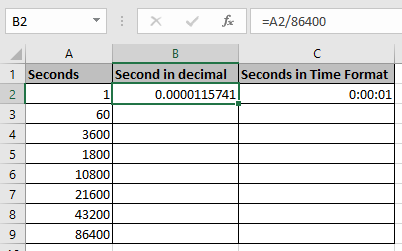
Konvertieren Sie zuerst alle Sekunden in Dezimalstellen und dann in das Zeitformat.
Verwenden Sie die Formel
=A3/86400
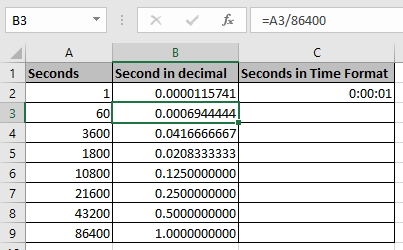
Wie Sie sehen, haben wir die Sekunden vorerst im Dezimalformat.
Jetzt werde ich die Werte auswählen und in die Spalte einfügen und ihr Zellenformat in das Zeitformat ändern.
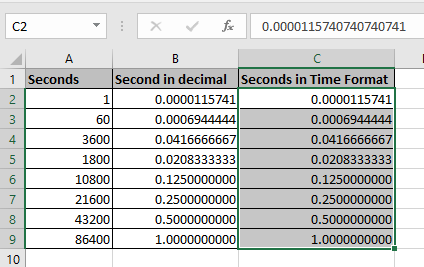
Wählen Sie die Zellen aus, die zum Ändern des Formats der Zellen erforderlich sind.
Verwenden Sie dann Strg + 1, um das Dialogfeld Formatzelle
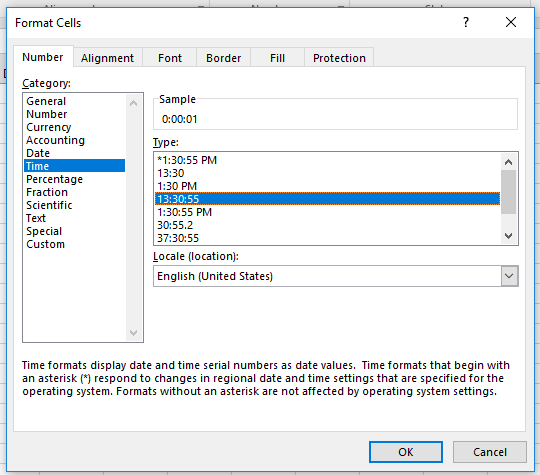
zu öffnen Wählen Sie die Kategorie Zeit aus und dann das gewünschte Zeitformat. In diesem Fall betrachten wir 00:00:00 (hh: mm: ss).
Klicken Sie auf OK
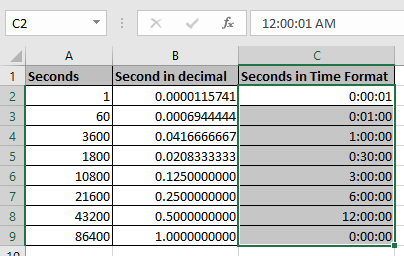
Wie Sie sehen können, ist das Zeitformat für die Sekunden (in Dezimalstellen).
Sie müssen bemerken, warum in der C9-Zelle 0:00:00 ist, da 86400 Sekunden einem Tag entsprechen. Die Zeit beginnt also wieder ab 0:00:00 Uhr. Das Datum wird jedoch um eins erhöht, wenn dies berücksichtigt wird.
Ich hoffe, Sie haben verstanden, wie man Zeit in Sekunden in Zeit im Zeitformat konvertiert. Weitere Artikel zu Excel Datum und Uhrzeit finden Sie hier. Bitte zögern Sie nicht, Ihre Fragen im Kommentarfeld unten anzugeben. Wir werden Ihnen helfen.
Verwandte Artikel:
link: / tips-bedingte-formatierung-mit-if-anweisung [Verwendung der IF- und bedingten Formatierung in Excel]
`link: / bedingte-formatierung-bedingte-formatierung-mit-formel-2016 [Wie man bedingte Formatierung mit Formel in Excel]]
link: / excel-format-excel-custom-format-cell [Verwendung der benutzerdefinierten Formatzelle in Excel]
link: / formating-in-vba-conditonal-formatierung-using-microsoft-excel-vba [So führen Sie die bedingte Formatierung mit VBA in Microsoft Excel durch]
Beliebte Artikel:
link: / Tastatur-Formel-Verknüpfungen-50-Excel-Verknüpfungen-zur-Steigerung-Ihrer-Produktivität [50 Excel-Verknüpfungen zur Steigerung Ihrer Produktivität]
link: / formeln-und-funktionen-einführung-der-vlookup-funktion [Verwendung der VLOOKUP-Funktion in Excel]
link: / tips-countif-in-microsoft-excel [Verwendung der COUNTIF-Funktion in Excel]
link: / excel-formel-und-funktion-excel-sumif-funktion [Verwendung der SUMIF-Funktion in Excel]